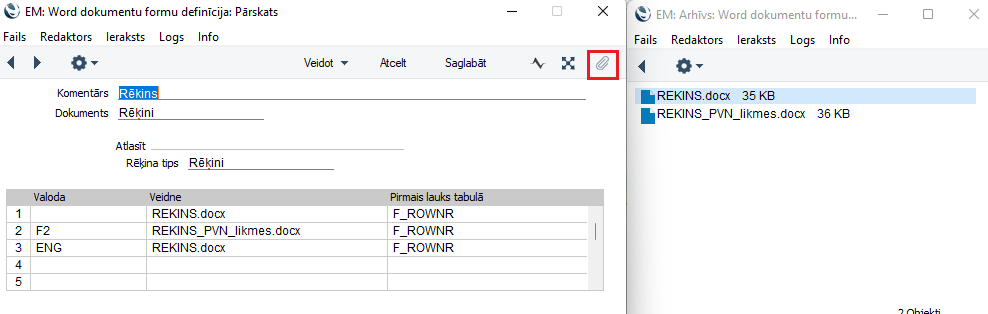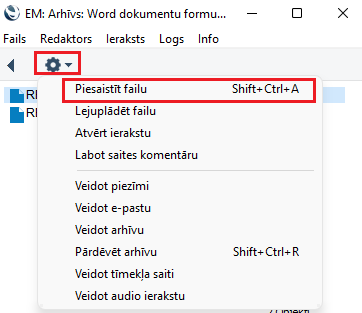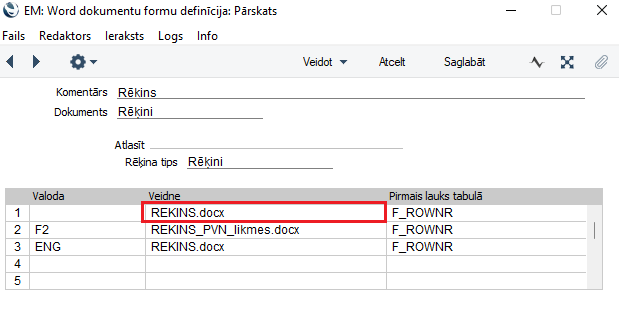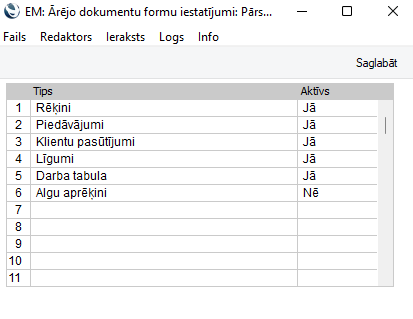Atjaunots 30. maijs 2024
Word dokumentu formas izmantošana
Sākot ar versiju 8.5 2021-09-26 Standard Books by Excellent un Standard ERP piedāvā saviem klientiem Word dokumentu formas izmantošanu kā alternatīvu rīku programmā esošajām dokumentu formām.
Lai izveidotu veidnes failu, jums jāizmanto MS Word un failam ir jābūt .docx failam.
Plašāka Word formu izmantošanas instrukcija ir pieejama ŠEIT.
Strādājot ar Word formu, iespējams personalizēt iepriekš minētos dokumentus tajos ievietojot jūsu uzņēmuma logotipu:
1. Atveriet jums vajadzīgo formu, kur vēlaties logotipu ievietot, ejot uz modeli Sistēma > Word dokumentu formu definīcijas > izvēlieties formu un atveriet pielikumu zem saspraudes zīmes.
2. Ar dubultklikšķi nospiežot uz esošās formas lejuplādējiet vajadzīgo Word formu uz jūsu datora, aizvietojiet esošo Excellent logotipu ar jūsu uzņēmuma logo un saglabājiet. Pievienojiet izmainīto dokumentu no jūsu datora ar darbību ”vilkt un nomest” vai nospiežot uz Zobrata darbības izvēlni “Piesaistīt failu”.
3. Pārliecinieties, ka tabulā pie kolonnas “Veidne” ir norādīts izmainītā dokumenta nosaukums.
Par lauka “Valoda” izmantošanu, lasiet sadaļā Veidņu iestatīšana.
NB! Lai Word formu varētu izmantot, pārliecinieties, ka modulī Sistēma > Iestatījumā Word dokumentu formu iestatījumi ir aktivizēta vajadzīgā forma norādot “Jā” pie formas nosaukuma.